Cum să măriți dimensiunea maximă a fișierului de încărcare în WordPress
Publicat: 2021-02-09Doriți să creșteți dimensiunea maximă a fișierului de încărcare WP pe site-ul dvs., dar nu sunteți sigur cum? Vă avem acoperit. În acest ghid, veți învăța diferite metode de a modifica limita maximă de încărcare a fișierelor în WordPress .
De ce să măriți dimensiunea maximă a fișierului de încărcare?
Dacă aveți un site sau un magazin de comerț electronic, probabil că sunteți familiarizat cu procesul de încărcare a conținutului media. În mod normal, o faci prin intermediul bibliotecii și poți încărca imagini, GIF-uri, fișiere ZIP și multe altele. Problema apare atunci când dimensiunea fișierului este prea mare. Ce e prea mare? Dacă dimensiunea fișierului dvs. este mai mare decât dimensiunea maximă de încărcare a fișierului configurată pe server, veți întâmpina probleme.
De exemplu, dacă încercați să încărcați un fișier de 20 MB prin biblioteca media, dar dimensiunea maximă de încărcare a fișierului este de 10 MB, nu va funcționa. Veți primi o alertă care vă spune că limita de dimensiune a fișierului a fost depășită. Și dacă nu creșteți dimensiunea maximă a fișierului de încărcare pe site-ul dvs. WordPress, nu veți putea încărca acel fișier. Acest lucru poate fi o durere de cap pentru site-urile web care trebuie să încarce videoclipuri și imagini de înaltă rezoluție .
Vestea bună este că există mai multe modalități de a remedia această problemă. În acest ghid, vă vom arăta cum să creșteți limita de încărcare în WordPress. Dar înainte de asta, să vedem cum să verificăm care este dimensiunea maximă curentă a fișierului de încărcare pe site-ul tău.
Cum să verificați dimensiunea maximă a fișierului de încărcare
Înainte de a crește limita de încărcare, verificați care este limita dvs. actuală. În tabloul de bord WordPress , accesați Media > Adăugați nou . Acolo, veți vedea dimensiunea maximă a fișierului pe care o puteți încărca în prezent.
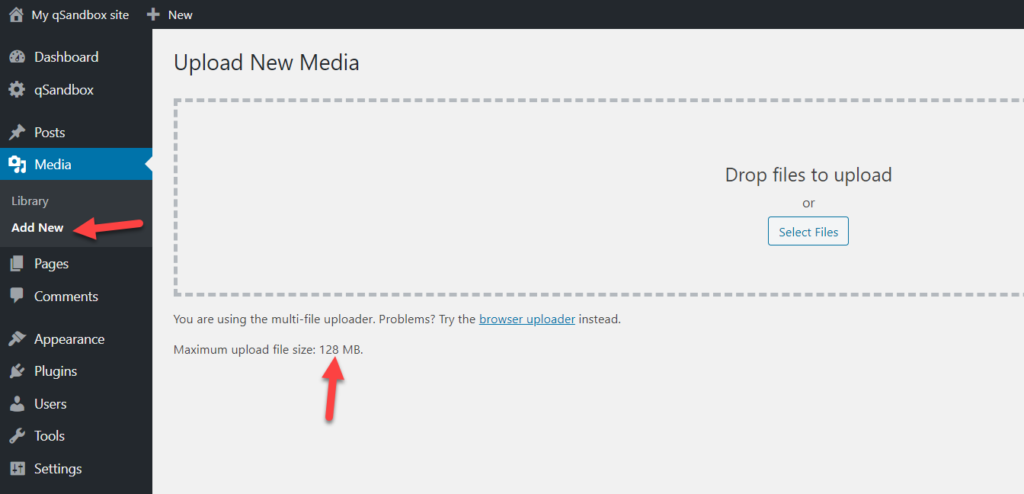
În cele mai multe cazuri, limita maximă de încărcare este stabilită de furnizorul dvs. de găzduire. De exemplu, pentru noi, dimensiunea fișierului este de 128 MB, dar unele companii de găzduire WordPress setează această valoare la 2 MB în mod implicit.
Cum să măriți dimensiunea maximă a fișierului de încărcare în WordPress
Există mai multe moduri de a crește limita maximă a dimensiunii fișierului de încărcare în WordPress :
- Fișier .htaccess
- Fișier Functions.php
- Fișier PHP.Ini
- Fișierul WP-Config.php
- Măriți dimensiunea în Multisite
- Cu pluginuri
- De pe platforma de gazduire
- Upload_Size_Limit Filter
- Contactați furnizorul dvs. de găzduire
În această secțiune, vom explica fiecare metodă pas cu pas, astfel încât să o puteți alege pe cea care se potrivește cel mai bine nevoilor dvs.
NOTĂ: Unele metode necesită editarea fișierelor teme sau a fișierelor de bază WordPress, așa că înainte de a începe, vă recomandăm să generați o copie de rezervă completă a site-ului dvs. Dacă nu sunteți sigur cum să o faceți, consultați acest ghid pas cu pas.
1) fișier .htaccess
Editând fișierul .htaccess , veți putea crește limita maximă de încărcare a fișierelor. Pentru a face acest lucru, trebuie să utilizați un client FTP precum FileZilla, așa că mai întâi instalați FileZilla pe computerul local. După aceea, conectați FileZilla la serverul dvs. web.
Va trebui să creați un cont FTP folosind cPanel-ul (panoul de control) al site-ului dvs. web și apoi veți fi redirecționat către managerul de fișiere.
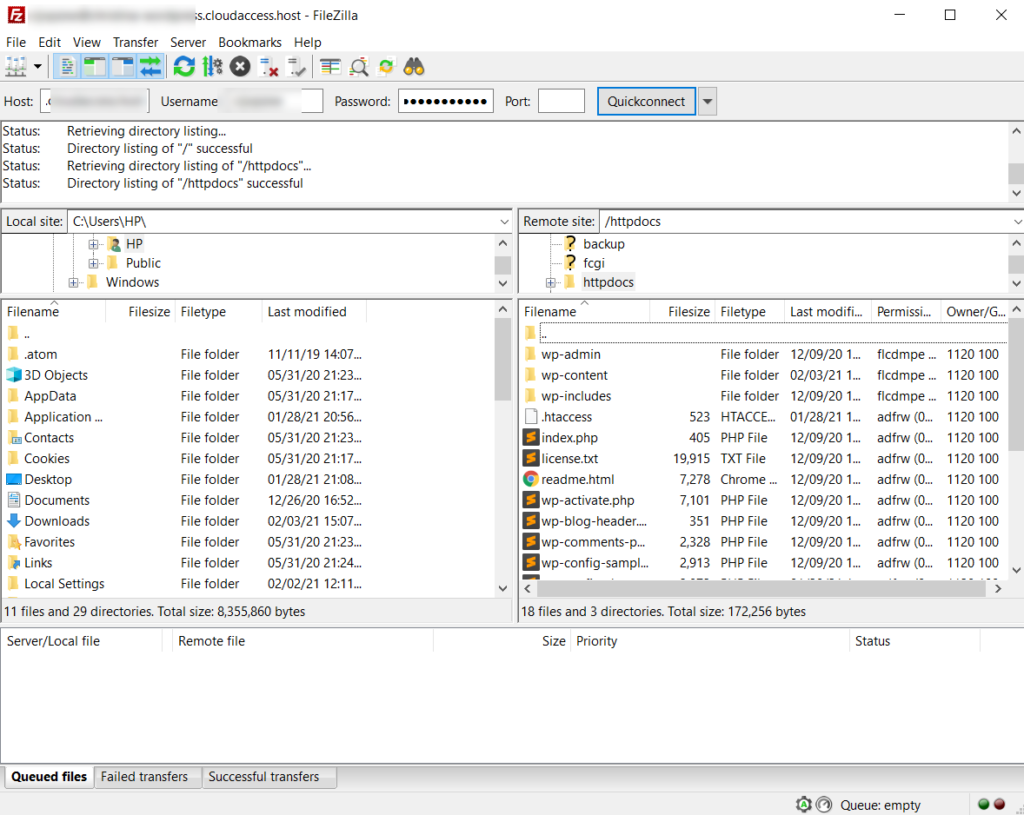
Partea stângă vă arată toate fișierele locale disponibile, iar în partea dreaptă, veți vedea fișierele serverului, unde ar trebui să puteți localiza fișierul .htaccess .
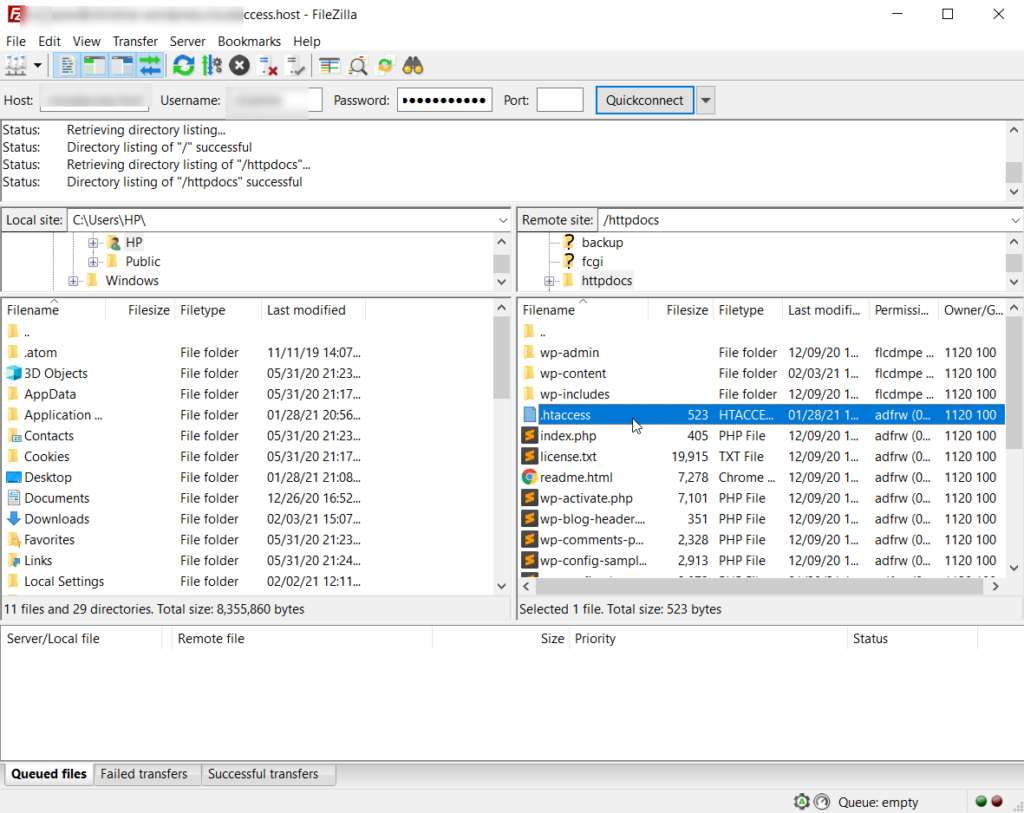
Faceți clic dreapta pe el și selectați Vizualizare/Editare .
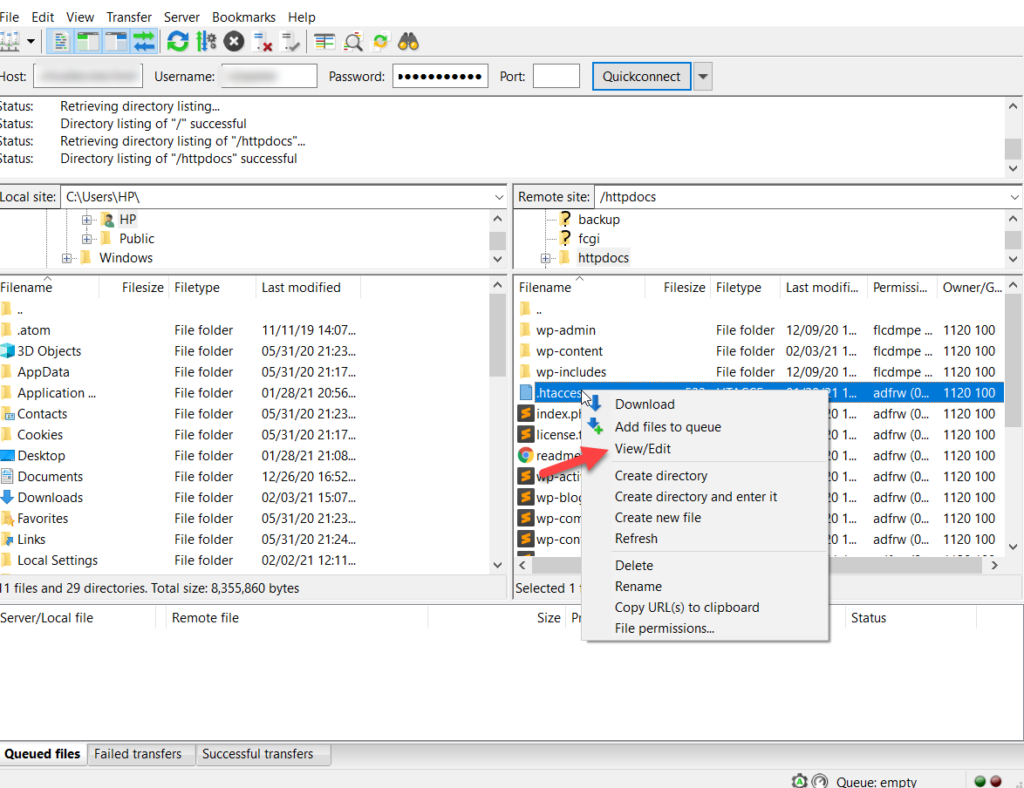
Software-ul va deschide fișierul în editorul de text pe care îl aveți pe computer. În cazul nostru, este Notepad.
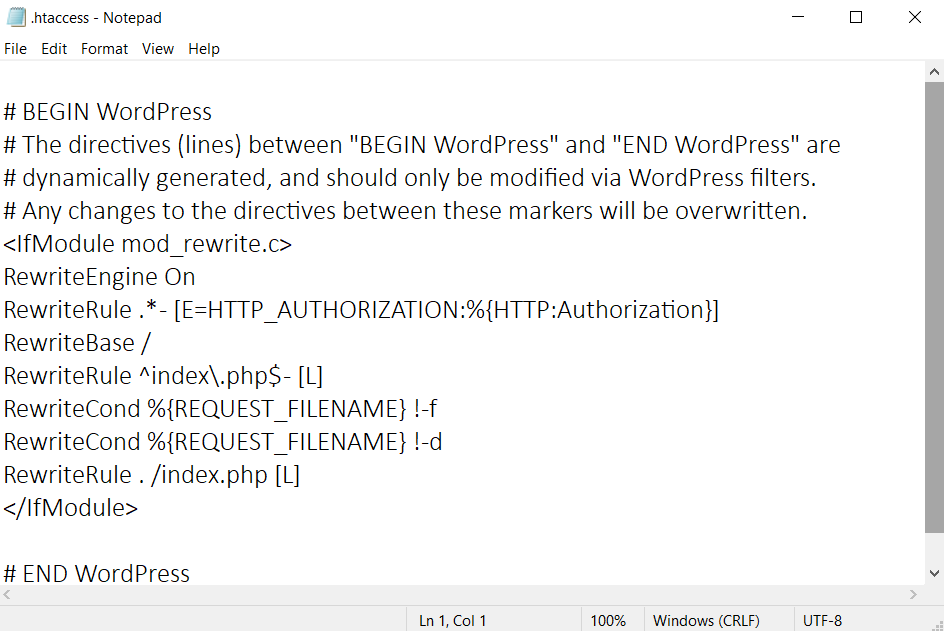
Acum copiați acest cod pentru a crește limita de dimensiune a fișierului la 128 MB.
php_value upload_max_filesize 128M php_value post_max_size 128M php_value memory_limit 256M php_value max_execution_time 300 php_value max_input_time 300
Lipiți-l în fișierul .htaccess și salvați-l.
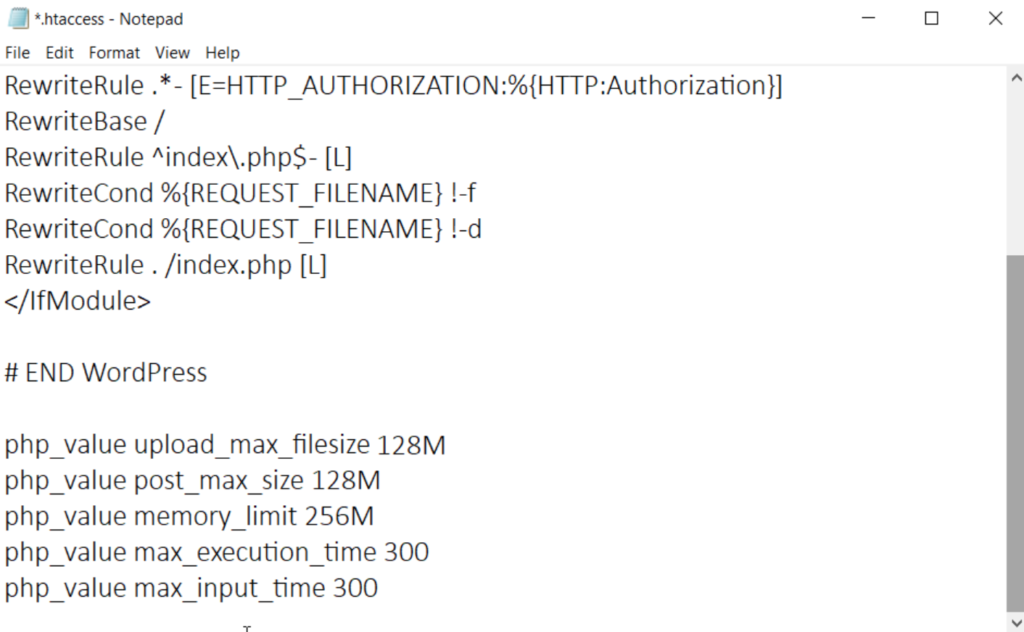
Apoi, încărcați fișierul înapoi pe server. Veți vedea o fereastră pop-up în care trebuie să faceți clic pe opțiunea pentru a finaliza editarea și a șterge fișierul local și apoi confirmați.

Asta e! De acum înainte, limita maximă de încărcare a fișierelor va fi de 128 MB sau orice altă dimensiune pe care ați configurat-o prin cod. Am ales 128 MB ca dimensiune maximă de încărcare, dar o puteți modifica și ajusta valoarea la orice dimensiune doriți.
2) Fișierul Functions.php
Dacă nu vă simțiți confortabil să editați fișierele de bază WordPress, puteți, de asemenea, să actualizați limita maximă de încărcare a fișierelor prin editarea fișierelor tematice. Pentru a face asta, trebuie să editați fișierul functions.php al temei copilului. Dacă nu aveți o temă copil, vă recomandăm să creați una urmând acest tutorial sau să utilizați oricare dintre aceste pluginuri.
Există două opțiuni pentru a edita fișierele cu tema copilului:
- Prin editorul WordPress
- Cu pluginuri
Ambele metode vor face treaba fără probleme. Aici, vă vom explica cum să le folosiți pe ambele, astfel încât să-l puteți alege pe cel preferat.
Metoda 1: Editați fișierul Functions.php din WordPress Customizer
Mai întâi, conectați-vă la site-ul dvs. WordPress și accesați Aspect > Editor de teme .
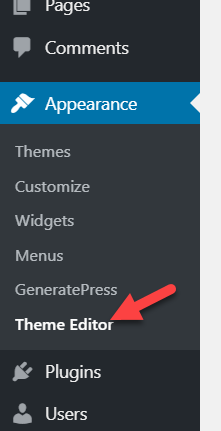
În mod implicit, serverul dvs. va încărca fișierul style.css . Vom edita fișierul functions.php , așa că căutați-l în partea dreaptă a ecranului.
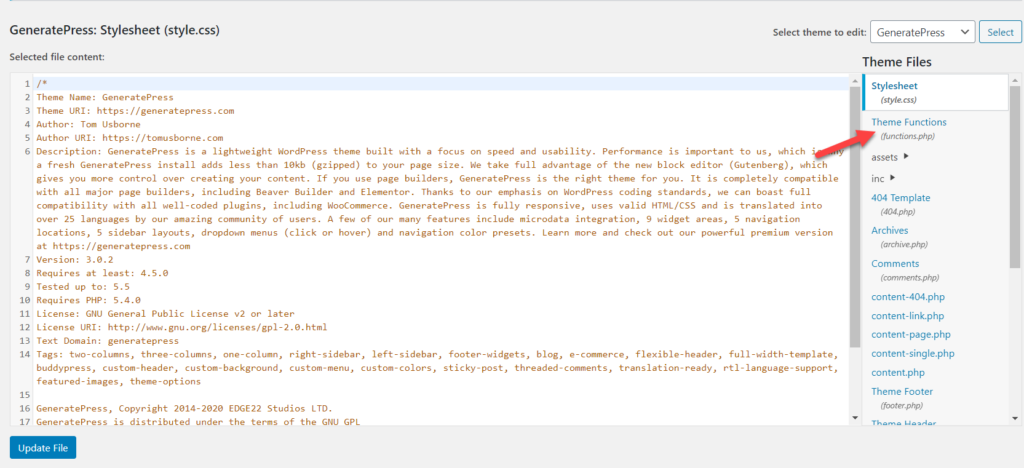
Apoi, copiați acest cod pentru a crește limita de dimensiune a fișierului la 64 MB.
@ini_set( 'upload_max_size' , '64M' );
@ini_set( 'post_max_size', '64M');
@ini_set('max_execution_time', '300');Lipiți-l în fișierul functions.php și actualizați fișierul.
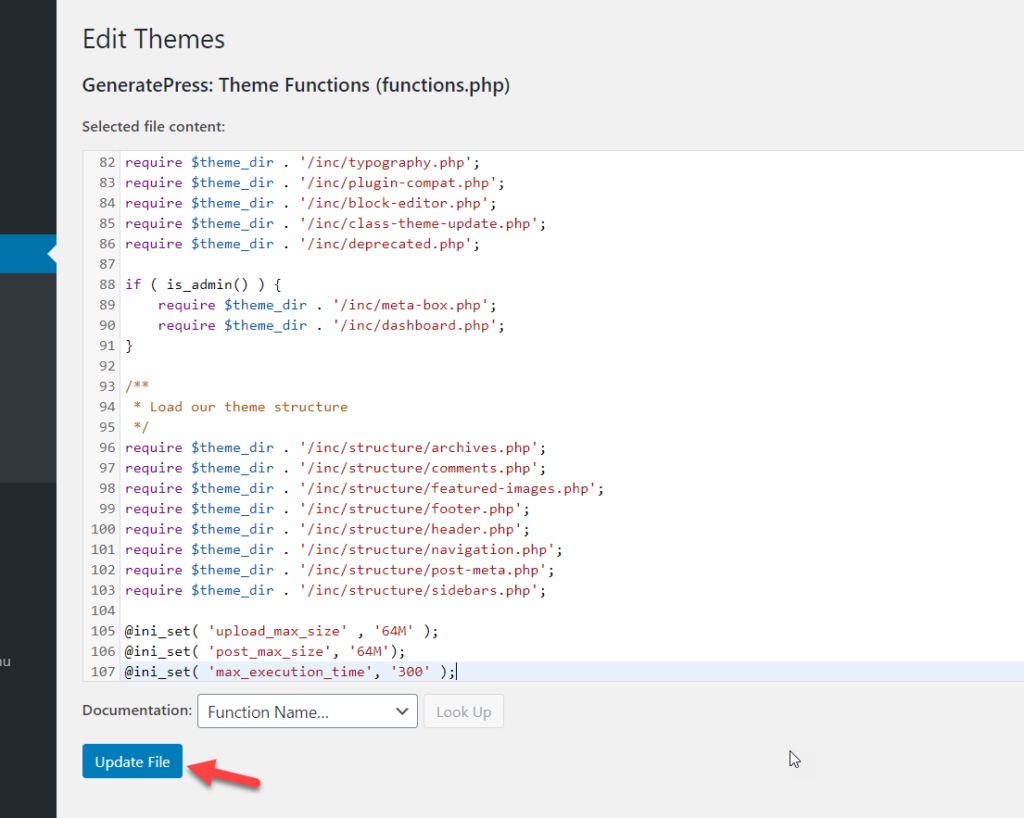
În acest exemplu, am ales 64 MB ca dimensiune maximă de încărcare, dar dacă doriți o dimensiune diferită a fișierului, actualizați codul. De exemplu, să presupunem că doriți să puteți încărca fișiere de până la 100 MB. Codul va fi:
@ini_set( 'upload_max_size' , '100M' );
@ini_set( 'post_max_size', '100M');
@ini_set('max_execution_time', '300');Pe de altă parte, dacă nu vă simțiți confortabil să editați fișierele teme, consultați metoda de plugin de mai jos.
Metoda 2: pluginul pentru fragmente de cod
Code Snippets este unul dintre cele mai bune plugin-uri pentru a adăuga cod pentru cei cărora nu le place să editeze direct fișierele de bază/teme. Pentru a instala acest instrument, în administratorul WordPress , accesați Plugin-uri > Adăugați nou, căutați Fragmente de cod. Apoi, instalați și activați pluginul.
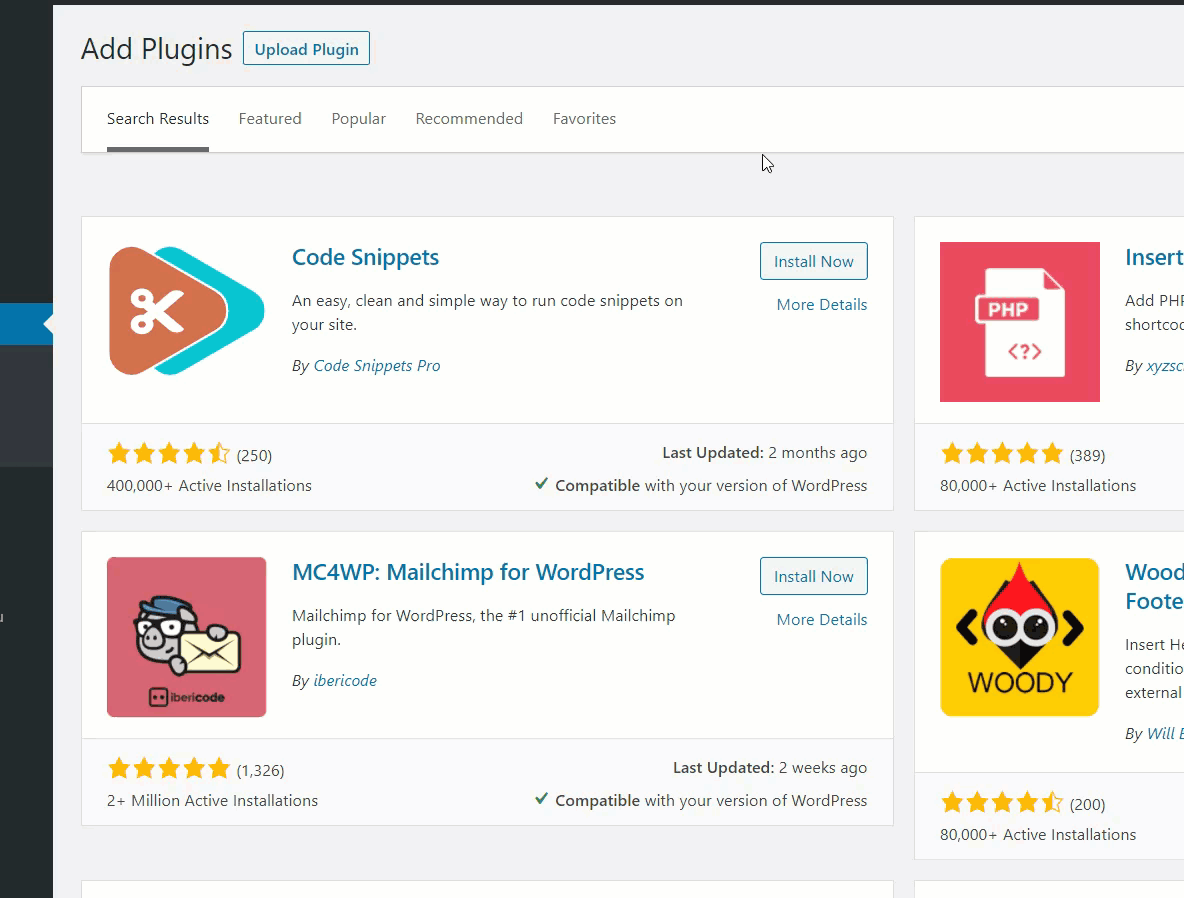
După aceea, veți putea adăuga coduri personalizate PHP/ HTML/ CSS sau JavaScript prin setările pluginului. Pur și simplu accesați Fragmente > Adăugați nou în bara laterală.
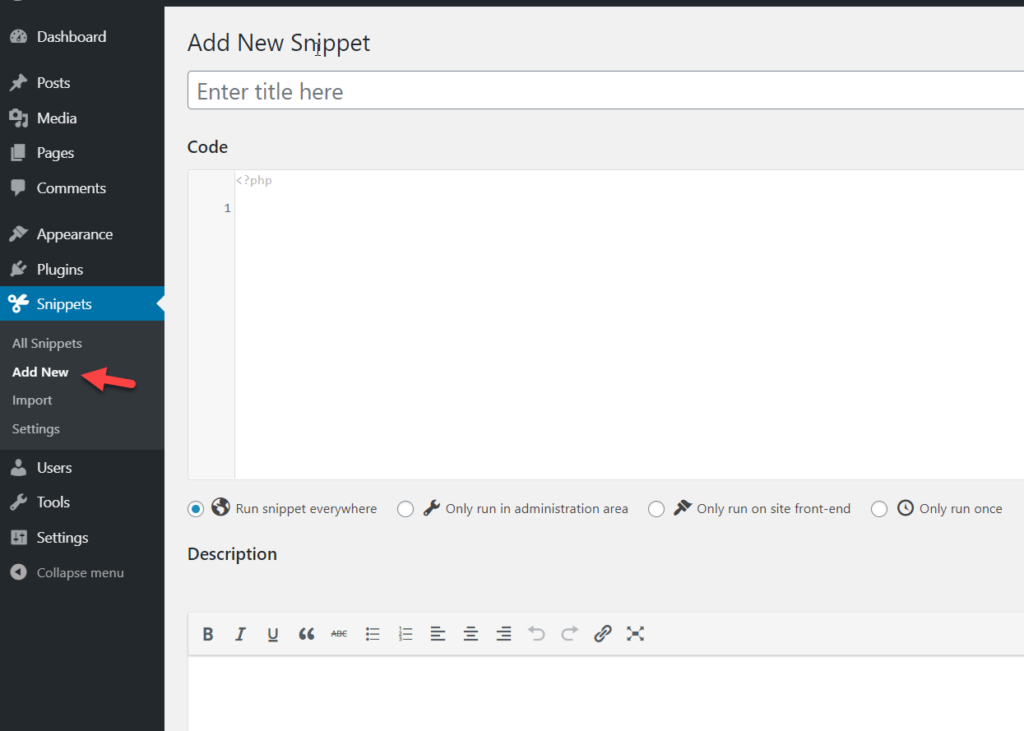
De fiecare dată când creați un fragment, vă recomandăm să îi oferiți un nume clar care explică ceea ce face, astfel încât să fie ușor de identificat. De exemplu, îl vom numi „ Măriți timpul maxim de încărcare a fișierelor ”. După aceea, copiați codul de mai jos, lipiți-l în secțiunea de fragmente a pluginului și salvați-l.
@ini_set( 'upload_max_size' , '64M' );
@ini_set( 'post_max_size', '64M');
@ini_set('max_execution_time', '300'); 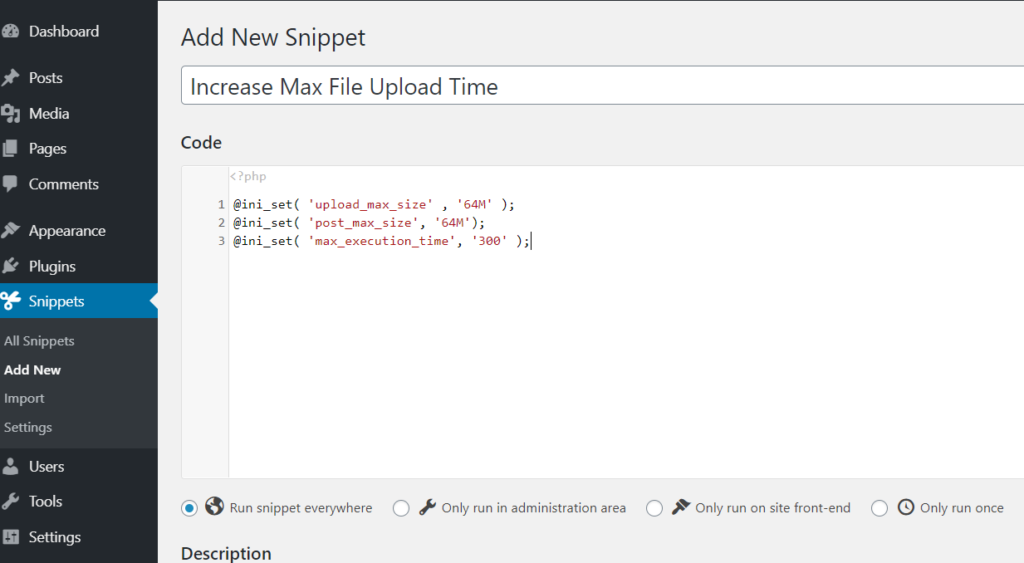
Asta e! Tocmai ați mărit limita maximă de dimensiune a fișierului la 64 MB.
3) Fișier PHP.Ini
O altă alternativă pentru a crește limita maximă de dimensiune a fișierului în WordPress este crearea sau editarea fișierului php.ini .
Mai întâi, copiați codul de mai jos pentru a crește limita la 128 MB.
upload_max_filesize = 128M dimensiunea_max._post = 13M limita_memorie = 15M
Apoi, deschideți orice editor de text (Notepad, Notepad++, Sublime Text sau orice altul) și inserați codul. Apoi, salvați-l ca php.ini (.ini este extensia aici) și plasați-l undeva la îndemână.
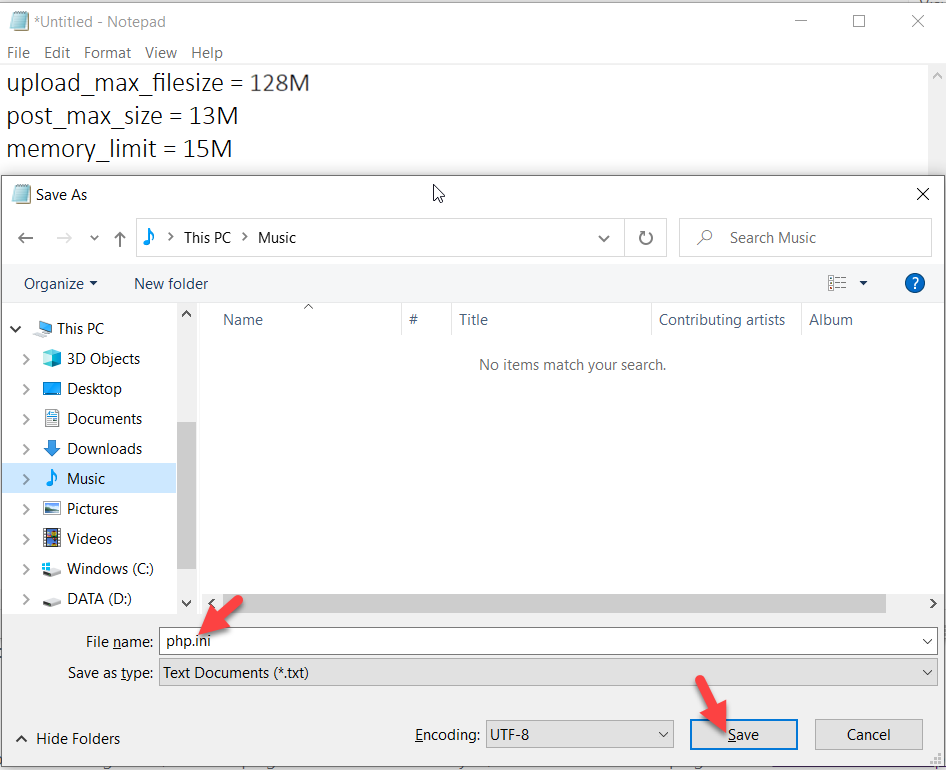

Odată ce ați creat acest fișier, conectați-vă la managerul de fișiere al site-ului dvs. prin cPanel sau FileZilla și încărcați acest fișier php.ini în directorul de instalare WordPress. Asta e!
4) Fișierul WP-Config.php
Fișierul wp-config.php este un fișier de bază care conține date esențiale, cum ar fi numele de utilizator MySQL, numele de gazdă, parola și așa mai departe. În plus, are informații despre limita de dimensiune de încărcare, așa că o putem edita pentru a crește această limită.
Pentru a face acest lucru, conectați-vă la managerul de fișiere folosind FileZilla. În directorul de instalare WordPress, veți vedea un fișier numit wp-config.php . Faceți clic dreapta pe el și selectați Vizualizare/Editare .
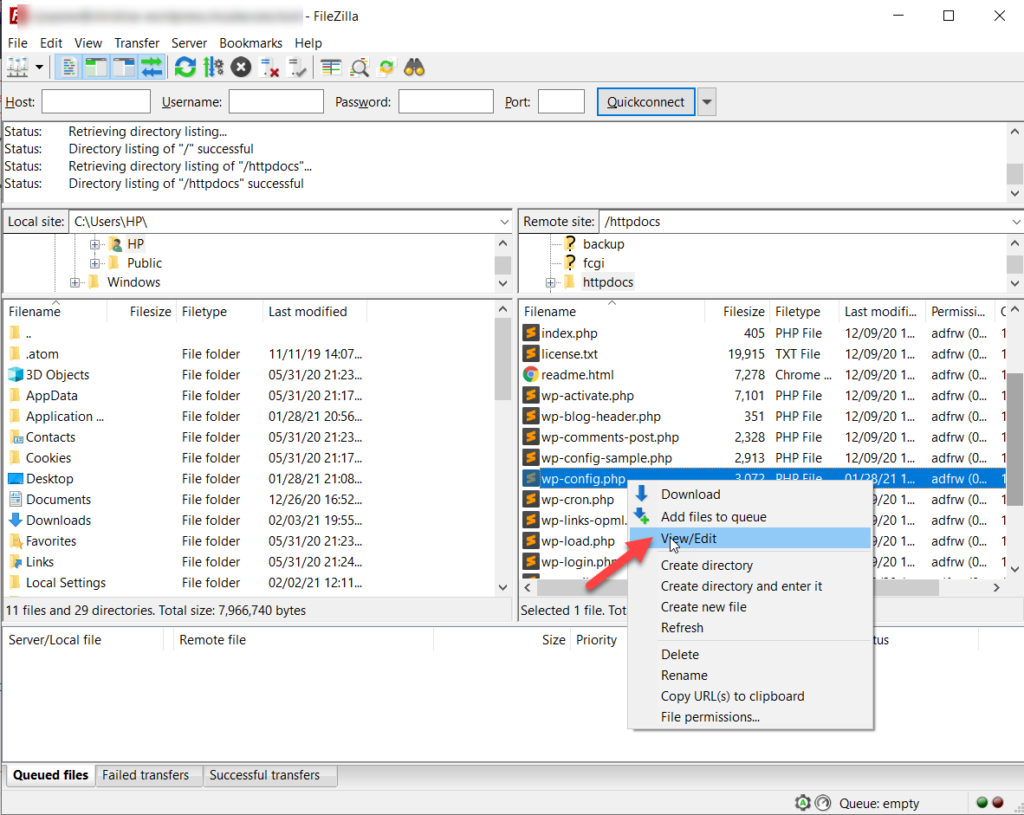
Apoi, deschideți fișierul folosind orice editor de text și copiați următorul cod pentru a crește dimensiunea limită a fișierului la 120 MB.
@ini_set( 'upload_max_size' , '120M' );
@ini_set( 'post_max_size', '13M');
@ini_set('memory_limit', '15M');După aceea, lipiți codul chiar înainte de linie . Atât, nu mai editați! Blog fericit și salvează modificările.
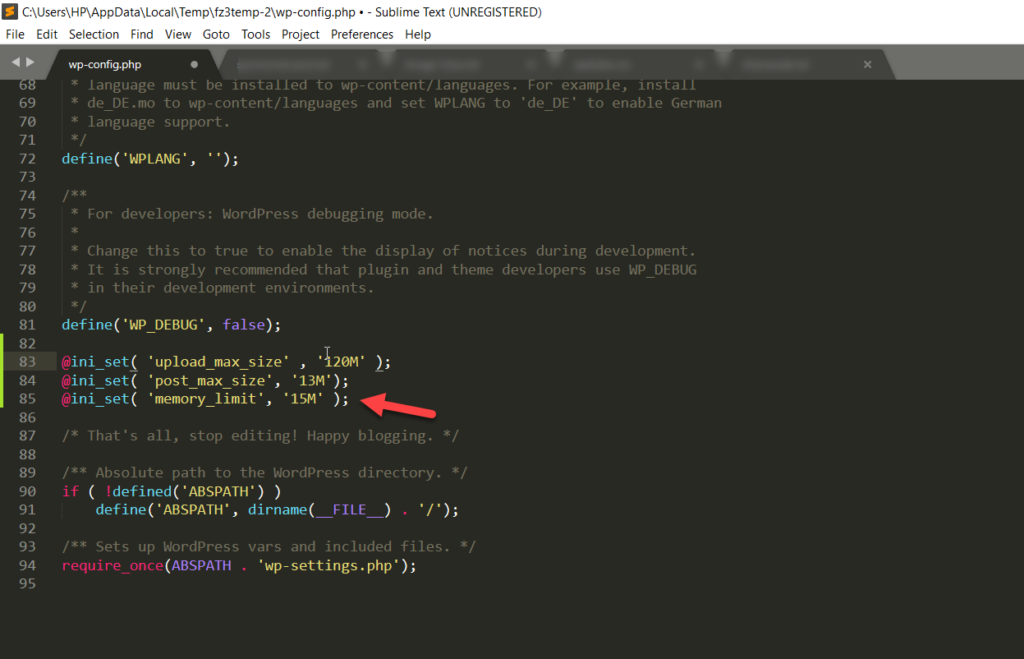
Apoi încărcați fișierul înapoi pe server și gata! Ați mărit limita de dimensiune a fișierului prin editarea fișierului wp-config.php .
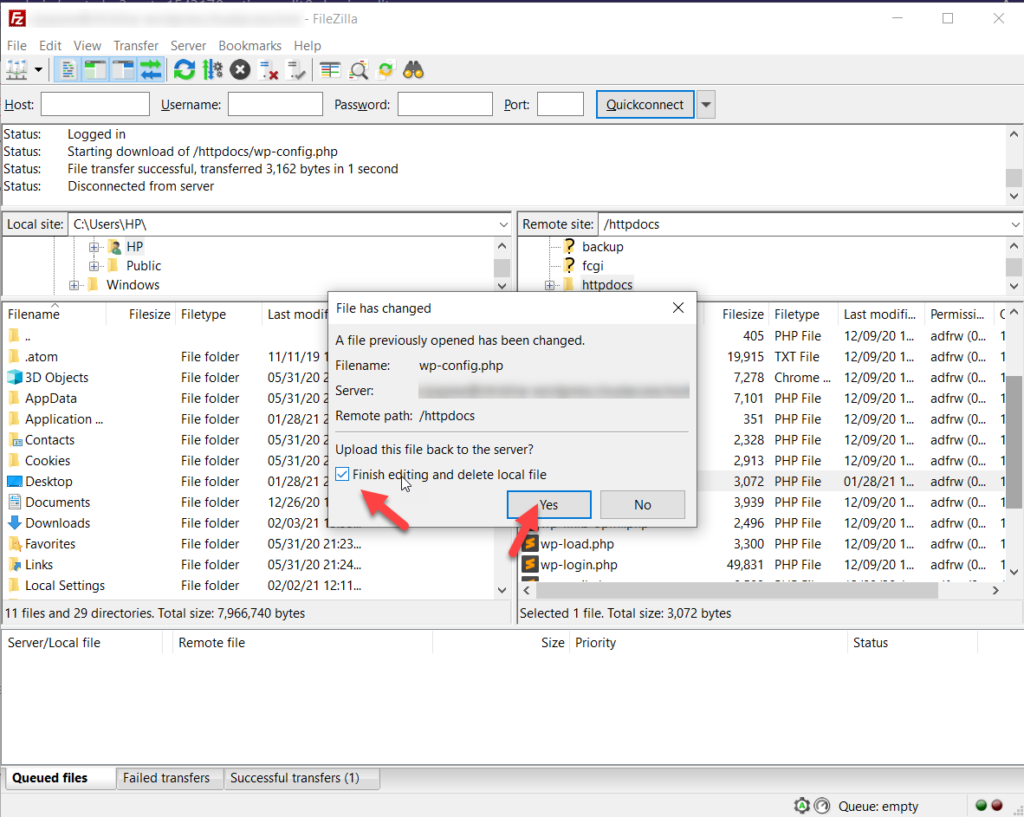
5) Măriți dimensiunea în Multisite
Dacă aveți o instalare WordPress pe mai multe site-uri și doriți să creșteți dimensiunea maximă a fișierului de încărcare, urmați acești pași.
Mai întâi, în tabloul de bord, accesați Administrator rețea > Setări .
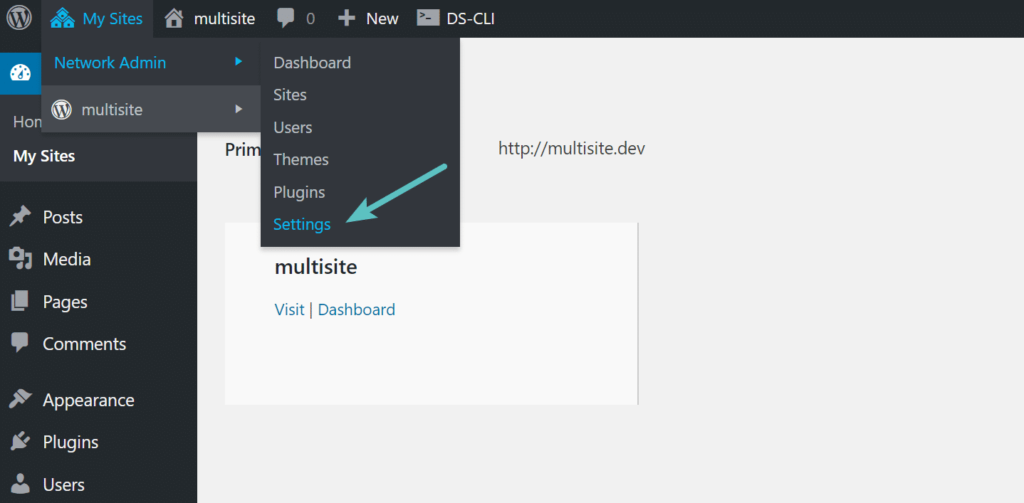
Sub setări, căutați opțiunea Dimensiune maximă a fișierului de încărcare .
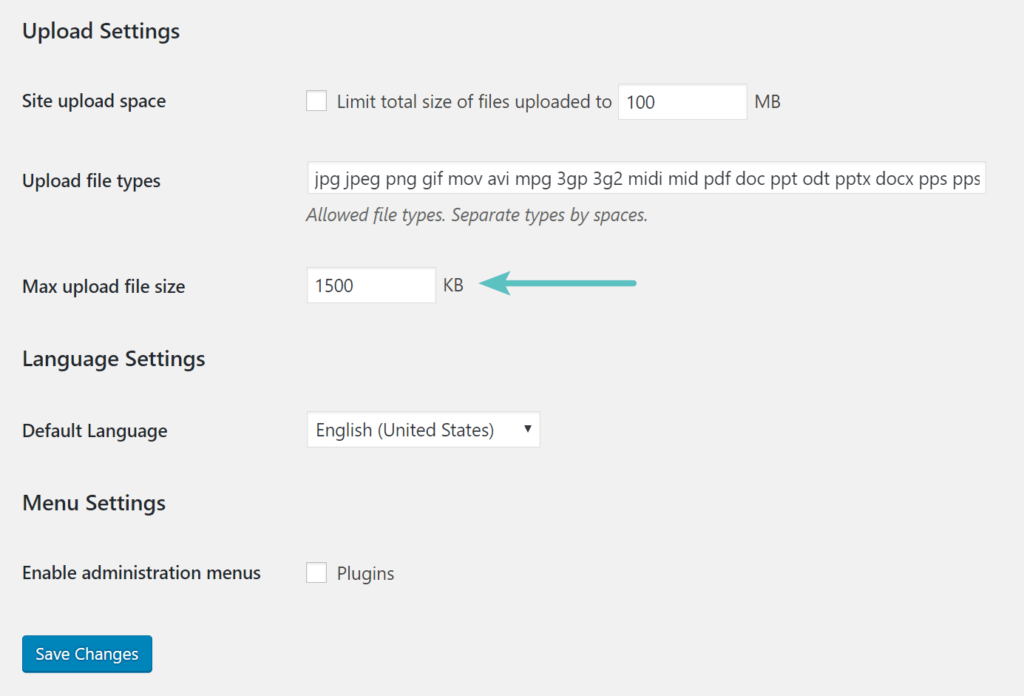
Aici, serverul este configurat cu o limită de încărcare a fișierelor de maxim 1500 kb (sau 1,5 MB), așa că o vom crește la 64 MB (64000 kb).
În sfârșit, salvează setările și ești gata.
6) Creșteți limita maximă de încărcare a dimensiunii fișierului cu pluginuri
Dacă nu vă simțiți confortabil să editați fișiere, puteți crește limita de dimensiune a fișierului cu un plugin. Pentru această demonstrație, vom folosi un instrument gratuit numit Creșteți dimensiunea maximă a fișierului de încărcare.
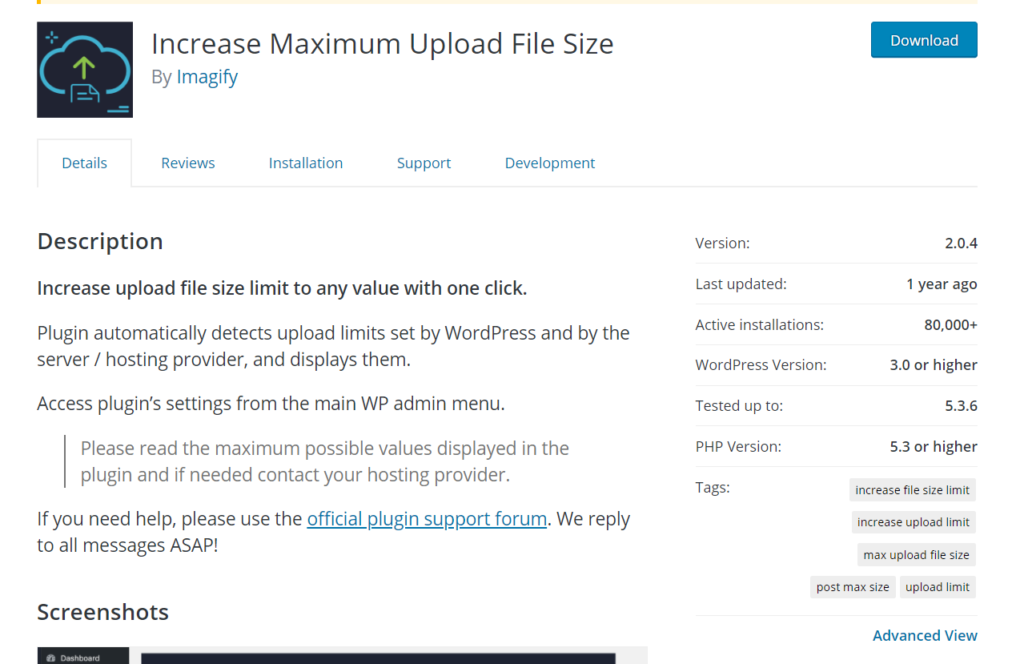
Primul lucru pe care trebuie să-l faceți este să instalați și să activați pluginul.
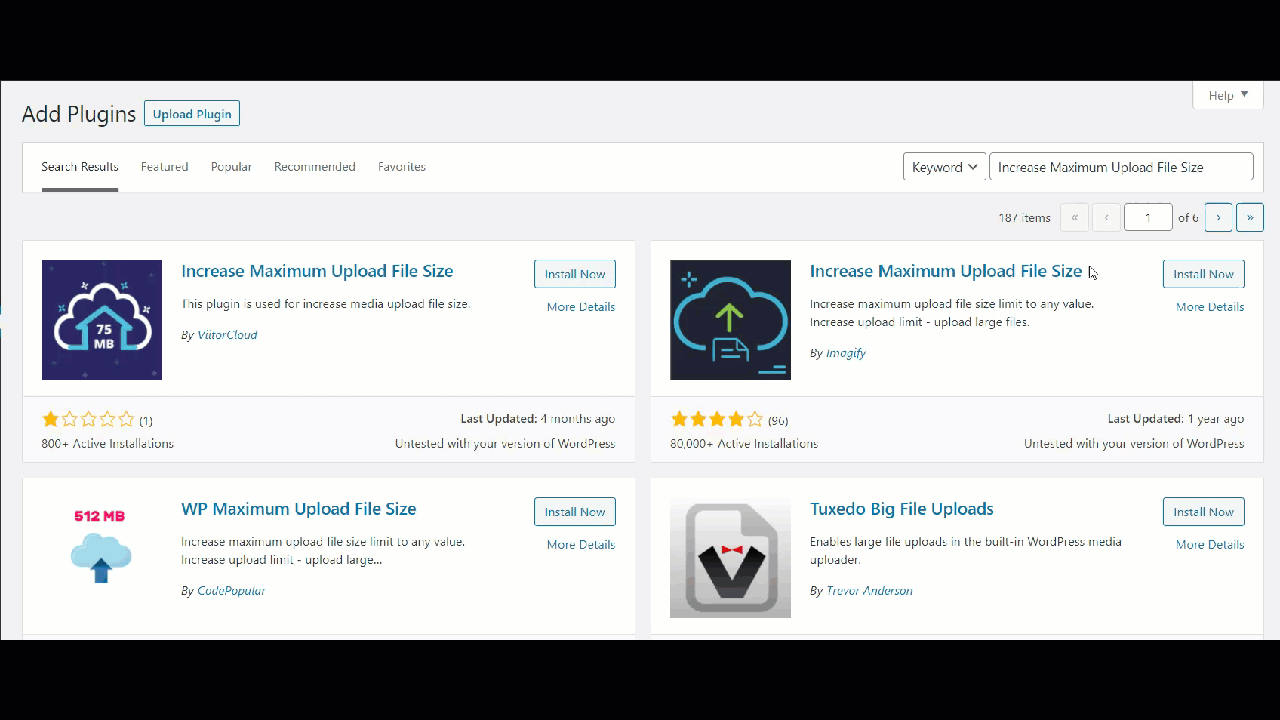
Apoi, accesați configurația pluginurilor din secțiunea Setări .
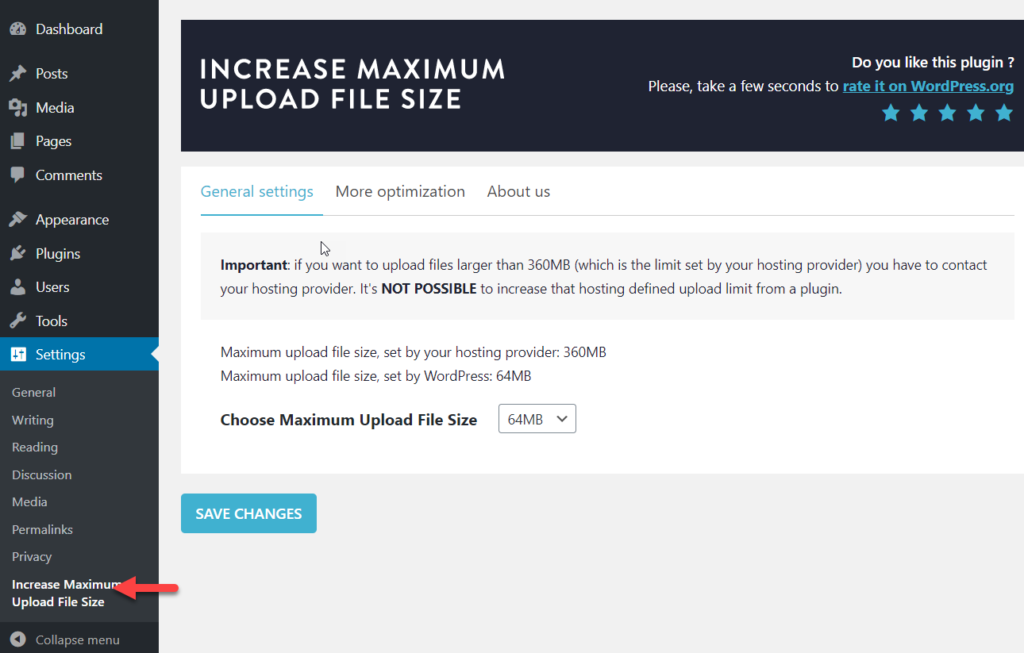
Acum, pur și simplu selectați dimensiunea dorită din meniul drop-down și salvați modificările.
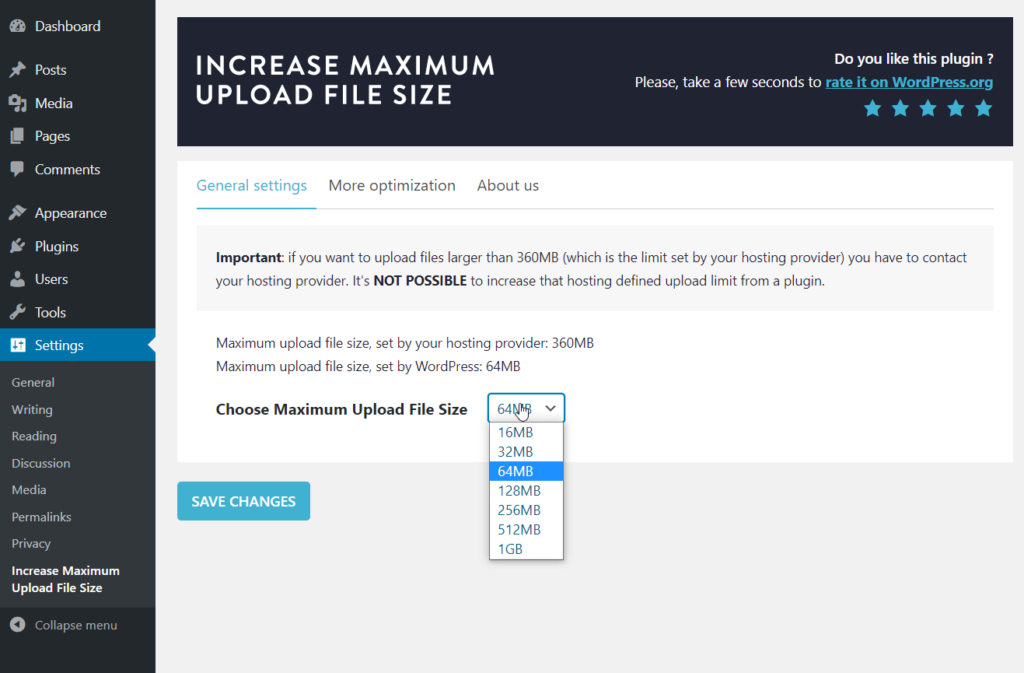
După cum puteți vedea, opțiunile de dimensiune sunt: 16MB, 32MB, 64MB, 128MB, 256MB, 512MB, 1GB. Rețineți că nu puteți selecta o dimensiune diferită a fișierului, așa că va trebui să alegeți una dintre aceste opțiuni.
În cele din urmă, salvați modificările și veți vedea noua limită configurată. Scurt și dulce.
7) De pe Platforma de Gazduire
Majoritatea companiilor de găzduire WordPress vă vor oferi opțiunea de a configura dimensiunea maximă de încărcare a fișierelor prin cPanel sau tabloul de bord al contului. Să vedem cum o poți face.
Mai întâi, conectați-vă la cPanel și accesați Software > Selectați versiunea PHP .
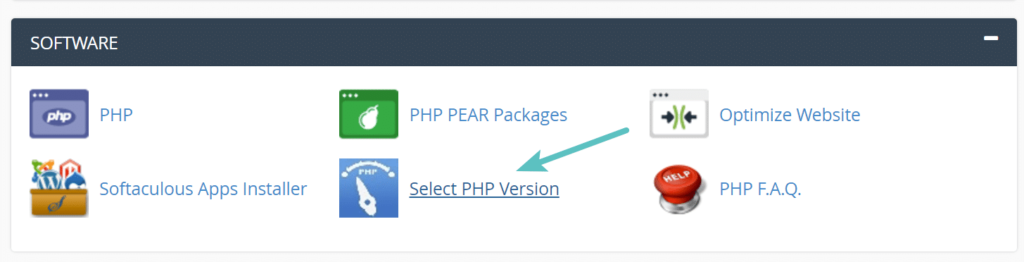
Veți fi redirecționat către pagina de extensii PHP și de acolo, veți putea activa sau dezactiva extensiile PHP personalizate. Nu trebuie să schimbăm nimic din toate acestea, dar în colțul din dreapta sus, faceți clic pe link pentru a deschide opțiunile PHP.
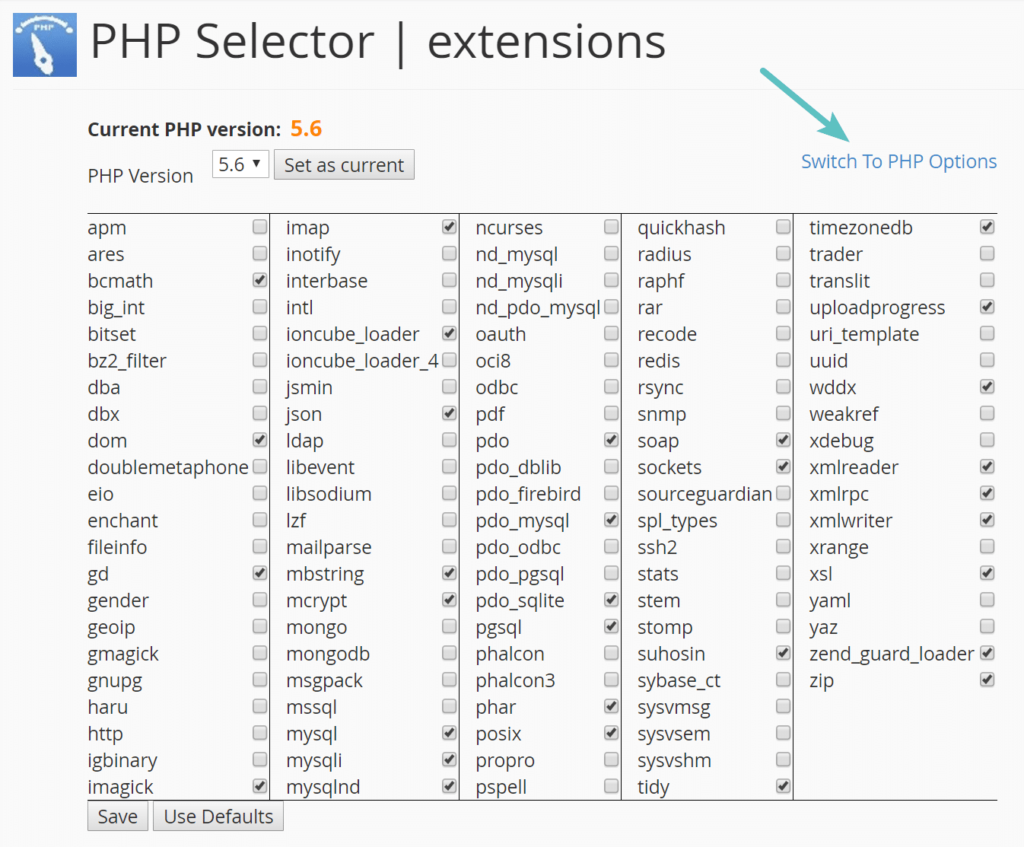
Pe pagina următoare, veți vedea opțiunile selectorului PHP. Acestea sunt setările pe care oamenii le folosesc pentru a modifica versiunea PHP, dar le vom folosi pentru a edita dimensiunea maximă a fișierului.
Trebuie să găsiți opțiunea upload_max_filesize . Aceasta este limita maximă de încărcare a fișierelor configurată de server sau compania de găzduire. Pur și simplu faceți clic pe el și selectați dimensiunea maximă a fișierului pe care doriți să o aplicați din meniul drop-down. După aceea, salvați setările.
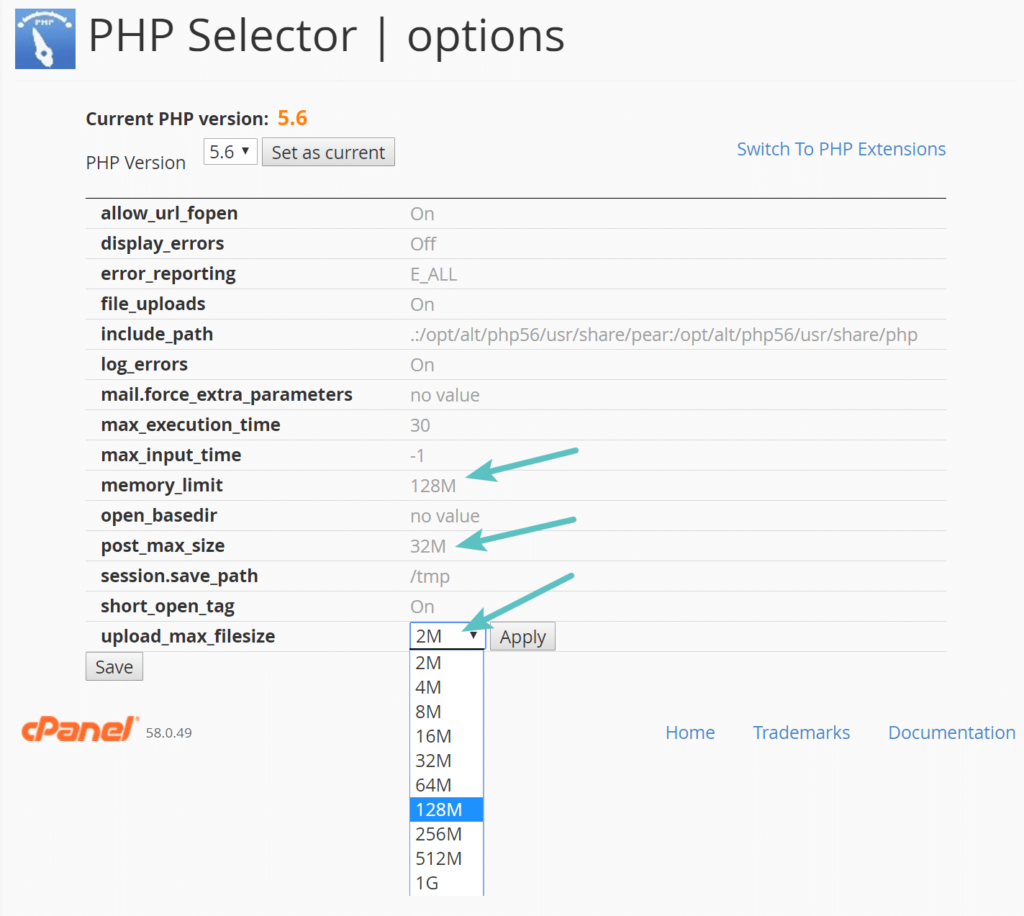
NOTĂ: Fiți deosebit de atenți când schimbați acest tip de lucru. Modificarea setărilor greșite poate afecta interfața/backend-ul site-ului dvs., așa că verificați fiecare pas și continuați cu atenție.
8) Upload_Size_Limit Filter
WordPress include un filtru pentru a crește dimensiunea încărcării numit Upload_Size_Limit . Îl puteți folosi pentru a edita funcțiile.php ale temei și pentru a adăuga un filtru pentru a personaliza dimensiunea maximă a fișierului de încărcare. Să vedem cum se face.
Conectați-vă la site-ul dvs. WordPress și accesați Editorul de teme . Deschideți fișierul functions.php și inserați codul de mai jos la sfârșitul fișierului.
funcția filter_site_upload_size_limit( $size ) {
întoarcere 1024 * 1024 * 64;
}
add_filter( 'upload_size_limit', 'filter_site_upload_size_limit', 120 ); 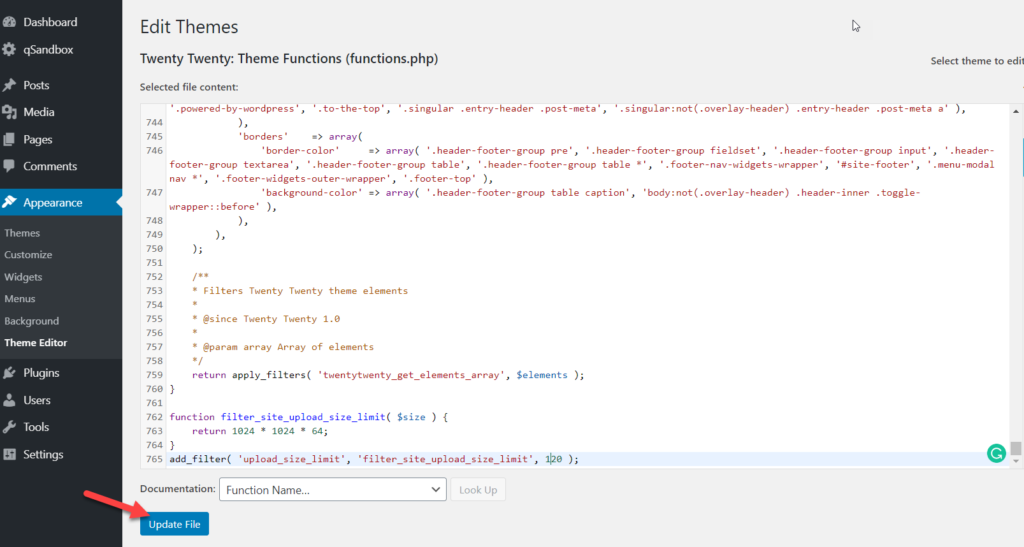
Dacă verificați codul, veți vedea că în ultima linie, specificăm o dimensiune maximă de încărcare de 120 MB. Îl puteți edita și selecta orice dimensiune doriți pentru site-ul dvs.
În cele din urmă, amintiți-vă să actualizați fișierul după modificarea fișierului functions.php al temei.
9) Contactați furnizorul dvs. de găzduire
Este demn de menționat că, dacă utilizați găzduire partajată, este posibil ca aceste metode să nu funcționeze. Deci, dacă nu vă place nici una dintre metodele anterioare sau utilizați găzduire partajată, contactați furnizorul dvs. de găzduire este cea mai bună alegere. Majoritatea companiilor de găzduire oferă asistență prin chat live, telefon și sisteme de bilete, așa că pur și simplu spune-le ce vrei să schimbi și ei o vor face pentru tine.
Bonus: adăugați dimensiuni personalizate de imagine
Pe lângă creșterea dimensiunii maxime a fișierului de încărcare, puteți adăuga și dimensiuni personalizate de imagini pentru a utiliza mai bine resursele site-ului dvs.
În primul rând, puteți modifica dimensiunile implicite ale imaginii accesând Setări > Media în tabloul de bord WP. Acolo, veți vedea cele 3 dimensiuni implicite cu lățimea și înălțimea corespunzătoare. Pur și simplu ajustați dimensiunile și salvați modificările. De asemenea, vă recomandăm să regenerați miniaturile.
Dacă, pe lângă schimbarea opțiunilor implicite, doriți să adăugați propriile dimensiuni de imagine personalizate, va trebui să lucrați mai mult. Cel mai simplu mod este să urmați acest ghid pas cu pas care vă arată 2 metode diferite.
Alternativ, puteți elimina dimensiunile implicite ale imaginii pe care nu le utilizați. Pentru a afla mai multe despre asta, aruncați o privire la acest ghid.
Concluzie
Pe scurt, dacă încercați să încărcați un fișier pe site-ul dvs. care este mai mare decât limita configurată pe server, veți avea probleme. De aceea, să înveți cum să crești această limită este foarte util și te va ajuta să eviți durerile de cap.
În acest ghid, am văzut mai multe metode diferite de a crește dimensiunea maximă a fișierului de încărcare în WordPress:
- .htaccess
- Funcții.php
- PHP.Ini
- WP-Config.php
- Multisite
- Folosind pluginuri
- De pe platforma de gazduire
- Upload_Size_Limit Filter
- Contactați furnizorul dvs. de găzduire
Toate aceste metode fac treaba eficient, așa că alege-o pe cea care îți place cel mai mult. Cele mai comune soluții sunt editarea fișierului .htaccess , wp-config.php, fișierul php.ini . Cu toate acestea, dacă utilizați găzduire partajată sau nu vă simțiți confortabil să utilizați oricare dintre metodele de mai sus, puteți contacta furnizorul dvs. de găzduire și îi cereți să mărească limita pentru dvs. În plus, unele companii de găzduire vă permit chiar să actualizați dimensiunea de încărcare prin tabloul de bord al contului.
Pe de altă parte, dacă nu te simți confortabil să editezi direct tema sau fișierele de bază WordPress, poți folosi Code Snippets.
Ți-a plăcut lectura? Vă rugăm să distribuiți această postare pe rețelele sociale și ajutați-vă prietenii să mărească dimensiunea maximă a fișierului de încărcare a serverului lor!
